
自宅の同じ職場で複数の人がコンピューターを使用している場合、私たちができる最善のことは、さまざまなユーザーアカウントを作成することです。 各ユーザーが作成するすべてのファイルを分離します。 さらに、家に子供がいる場合、このオプションを使用すると、機器へのアクセスと管理に一定の制限を設けることができます。
機器を起動したら、機器を使用するユーザーアカウントを選択する必要があります。 ユーザーアカウントを使用すると、ユーザーアカウントを削除するときに、テストするアプリケーションと、コンピューターのすべてのユーザーが使用できるようにしたくないアプリケーションのみをインストールするためのアカウントを作成することもできます。、アプリケーションがコンピューターに残した可能性のあるすべてのトレースがコンピューターから削除されます。
Windows10でユーザーアカウントを削除する
予想されるものとは異なり、ユーザーアカウントを削除するには、従来のWindowsコントロールパネルにアクセスする必要があります。このオプションはWindows構成オプションでは使用できないためです。 Windows 10でユーザーガターを削除するには、次の手順に従う必要があります。
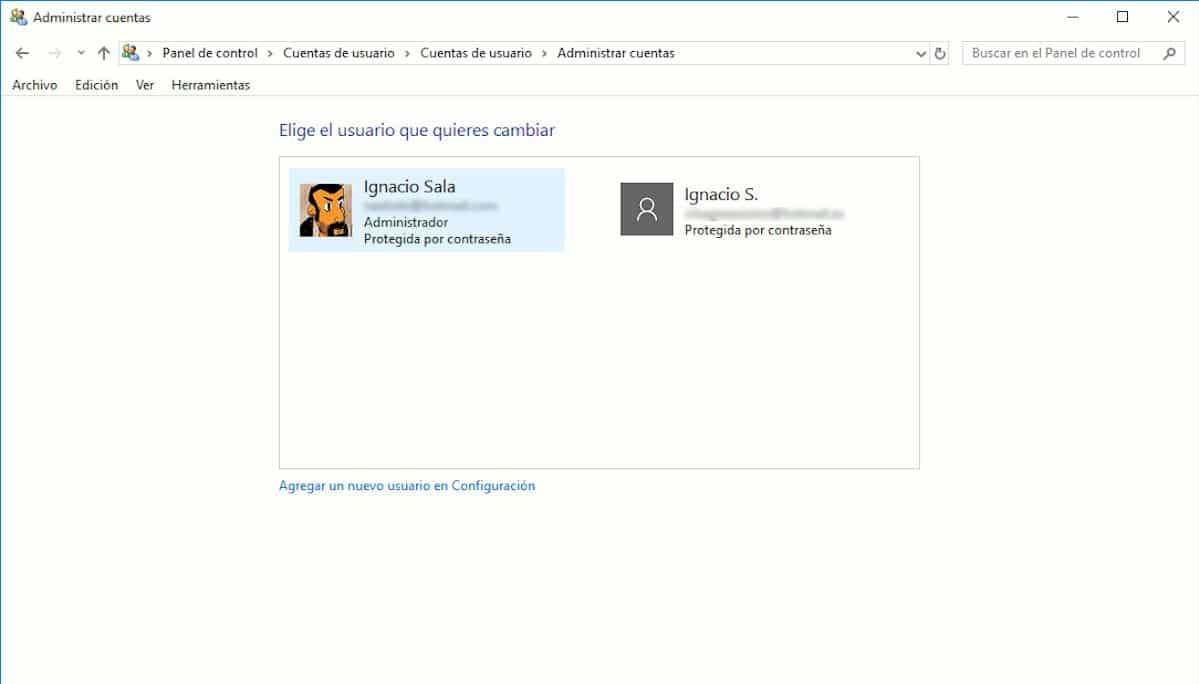
- まず、Cortanaの検索ボックスに移動して次のように入力します コントロールパネル。
- コントロールパネルに入ったら、をクリックします ユーザーアカウント。
- 次に、右側の列で、をクリックします ユーザーアカウントを削除します。
- 次に、コンピューター上で作成したすべてのユーザーアカウントが表示されます。 注意。 ログインしたユーザーアカウントは削除できません。
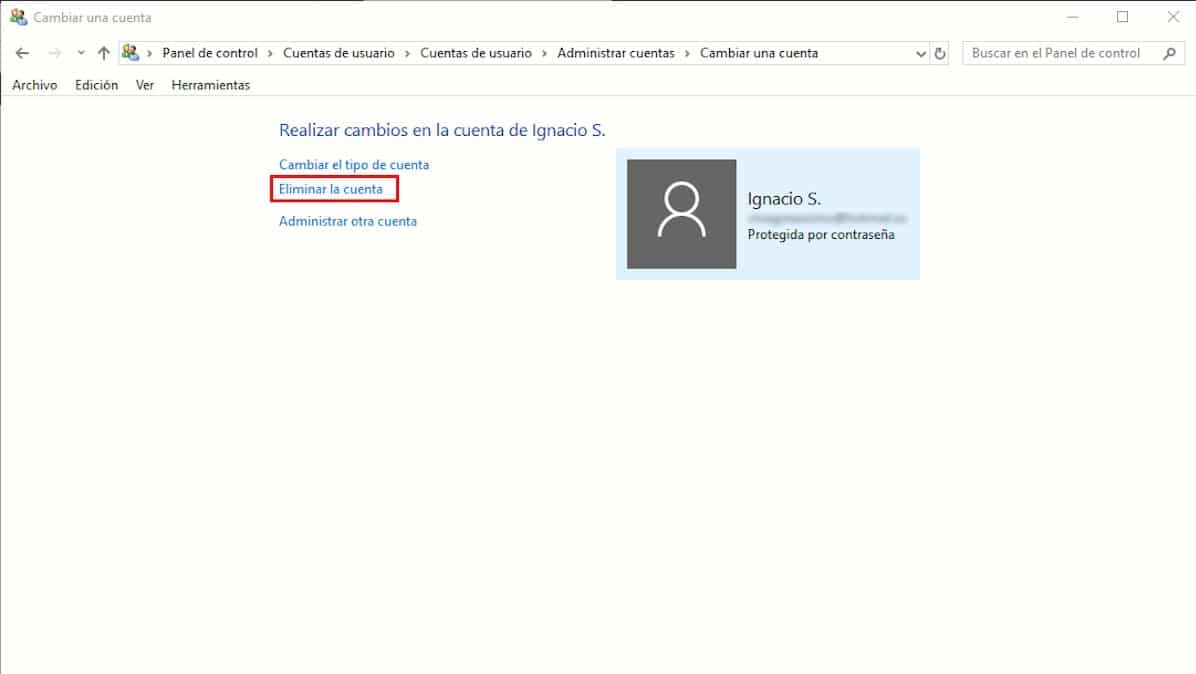
- ユーザーアカウントを削除するには、問題のアカウントをクリックするだけで、そのアカウントに関連してWindowsが提供するさまざまなオプションが表示されます。
- ユーザーアカウントを削除したい場合は、クリックするだけです ユーザーアカウントを削除します。
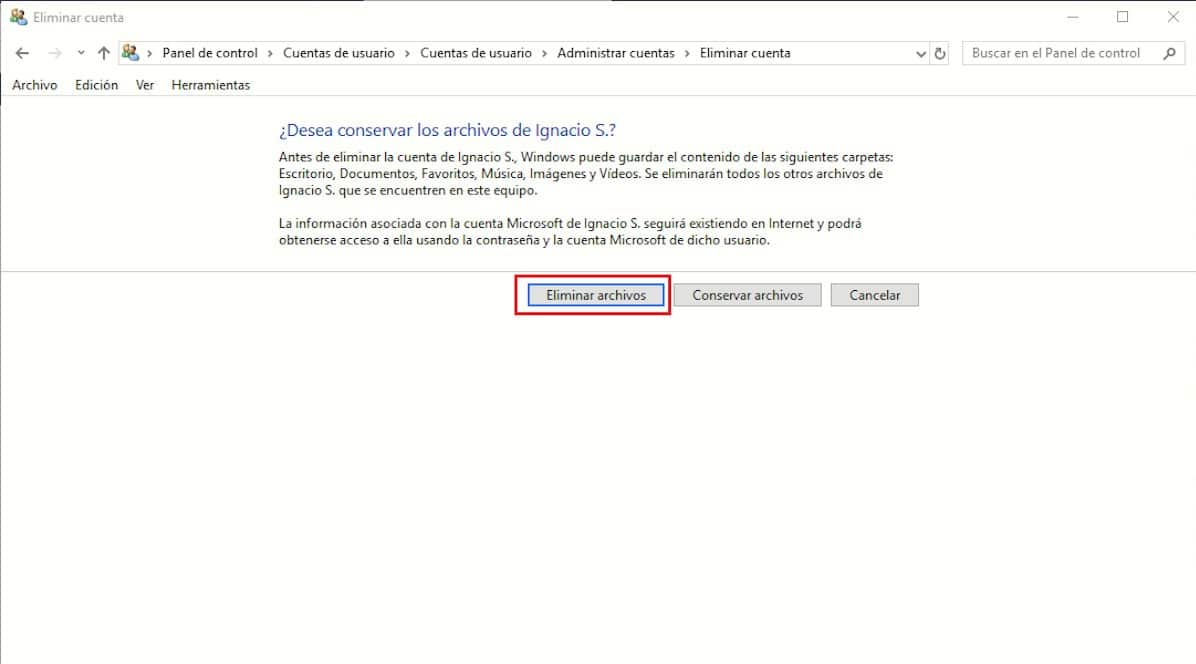
- 次のウィンドウで、必要に応じて選択する必要があります ファイルを保持する 削除したいユーザーアカウントの それらを私たちのチームから完全に削除します。
このプロセスは、コンピューターで占有しているスペースに応じて、多少時間がかかる場合があります。